7 Chrome-laajennusta, jotka tekevät Gmailista tuottavampaa

Voit löytää useita laajennuksia Gmailille, jotta sähköpostinhallintasi olisi tuottavampaa. Tässä ovat parhaat Gmail Chrome -laajennukset.
On monia syitä, miksi saatat haluta vaihtaa Netflix-salasanasi. Ehkä jaoit sen ystäväsi kanssa, ja nyt hän on entinen ystävä, etkä halua hänen käyttävän tiliäsi. Riippumatta Netflixin salasanan vaihtamisen syystä, vaiheet ovat helppoja ja ne voidaan tehdä muutamassa minuutissa. Ainoa asia, joka voi kestää kauemmin, on vahvan salasanan luominen tilillesi. Jatka lukemista nähdäksesi, kuinka voit vaihtaa salasanasi helposti haluamallasi selaimella ja Android-laitteella.
Kuinka vaihtaa salasanasi Netflixissä
Mukavin tapa vaihtaa salasanasi Netflixissä on käyttää tietokonettasi. Voit käyttää haluamaasi selainta ja siirtyä osoitteeseen Netflix.com . Kirjoita kirjautumistietosi, sähköpostiosoitteesi tai puhelinnumerosi ja salasanasi. Jos et muista nykyistä salasanaasi tai sähköpostiosoitettasi, napsauta Need Help -linkkiä ja kerro Netflixille, kuinka haluat nollata tietosi.
Kun olet kirjautunut Netflixiin, näet luomasi profiilit. Napsauta profiilikuvaasi oikeassa yläkulmassa ja valitse Tili .
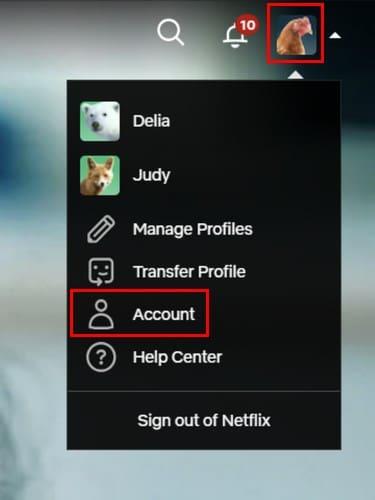
Napsauta Tili-sivulla Vaihda salasana -vaihtoehtoa. Se sijaitsee oikeassa yläkulmassa. Kun napsautat vaihtoehtoa, sinun on syötettävä nykyinen ja uusi salasanasi kahdesti. Jos haluat saada ihmiset, joille jaat tilisi, kirjautumaan uudelleen sisään, valitse Kirjaudu ulos kaikista laitteista -valintaruutu. Tämän vaihtoehdon valintaruudun valitseminen ei ole pakollista.
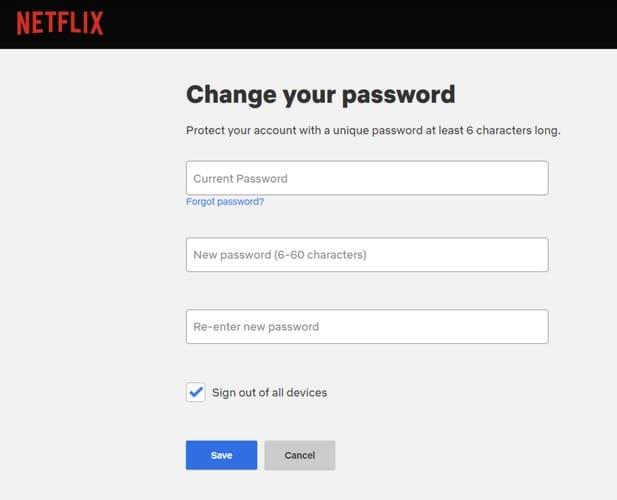
Kun olet syöttänyt tarvittavat tiedot, napsauta sinistä Tallenna-painiketta lopettaaksesi. Näin helposti voit muokata salasanaasi Netflixissä haluamallasi selaimella, mutta jos haluat myös tietää, miten salasana vaihdetaan Android-sovelluksella, tutustu alla olevaan osioon.
Salasanan vaihtaminen Netflixin Android-sovelluksessa
Netflix-salasanan vaihtaminen Android-sovelluksella on myös helppo tehtävä. Avaa sovellus ja napauta Oma profiili -välilehteä oikeassa alakulmassa. Siinä on profiilikuvasi. Kun valikko tulee näkyviin, napauta Tili- vaihtoehtoa. Sinun pitäisi nähdä vaihtoehtoja, kuten Vaihda sähköpostiosoite, puhelinnumero ja salasana . Napauta tätä viimeistä vaihtoehtoa ja anna nykyinen salasanasi ja uusi salasana kahdesti.
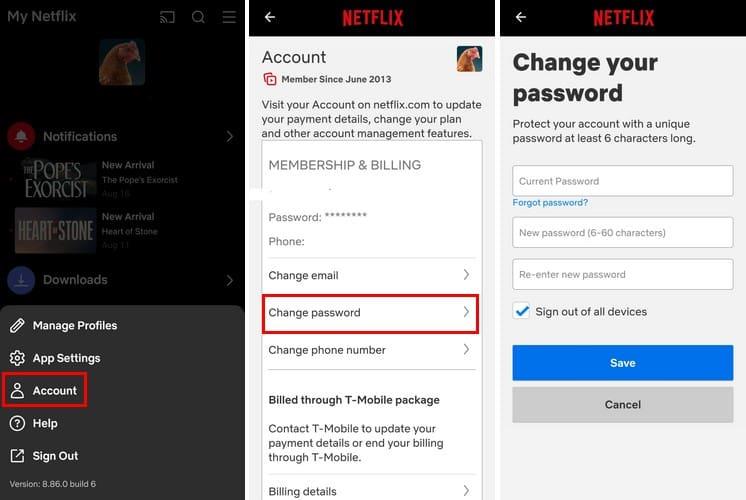
Älä unohda napauttaa sinistä Tallenna-painiketta ottaaksesi uuden Netflix-salasanasi käyttöön. Siinä kaikki, kun muutat salasanaasi Netflixissä. Helpoin kahdesta menetelmästä on käyttää Netflixin Android-sovellusta, koska olet jo kirjautunut sisään, mutta jos tietokoneen käyttö on mukavampaa, sinulla on myös tämä vaihtoehto.
Lue lisää
Salasanojen vaihtamisesta puhuttaessa, jos aiot vaihtaa myös Bitwarden-salasanasi , tässä on ohjeet sen tekemiseen. Jos käytät Android-laitettasi mobiilitukiasemana, salasanan vaihtaminen ajoittain on hyvä idea. Tässä on ohjeita salasanan ja nimen vaihtamiseksi . Oletko ProtonMailin käyttäjä ja sinun on vaihdettava salasanasi ? Kerromme sinulle, mitä vaiheita sinun tulee noudattaa. Kun kyse on tileistä, joilla on arkaluontoisia tietoja, kuten PayPal, salasanan usein vaihtaminen on välttämätöntä. Jos haluat etsiä artikkeleita tietystä aiheesta, muista käyttää oikeassa yläkulmassa olevaa hakupalkkia.
Johtopäätös
Joskus on yllättävää, kuinka muut saavat haltuunsa Netflix-salasanasi. Jos et halua jakaa, parasta on vaihtaa salasanasi. Voit joko käyttää haluamaasi selainta tai Netflix-sovellusta. Jos unohdat kirjautumistietosi, Netflixillä on ohjelinkkejä, joiden avulla pääset läpi. Miten aiot vaihtaa salasanasi, selaimesi tai sovelluksesi? Jaa ajatuksesi alla olevissa kommenteissa, ja älä unohda jakaa artikkelia muiden kanssa sosiaalisessa mediassa.
Voit löytää useita laajennuksia Gmailille, jotta sähköpostinhallintasi olisi tuottavampaa. Tässä ovat parhaat Gmail Chrome -laajennukset.
Aseta Chrome tyhjentämään evästeet poistuttaessa parantaaksesi tietoturvaa poistamalla evästeet heti, kun suljet kaikki selainikkunat. Tässä on kuinka se tehdään.
Oikean maksukortin etsiminen taskustasi tai lompakostasi voi olla todellinen vaiva. Viime vuosina useat yritykset ovat kehittäneet ja lanseeranneet lähimaksuratkaisuja.
Muuta minkä tahansa videon nopeutta Android-laitteellasi ilmaisella hyödyllisellä sovelluksella. Lisää sekä hidastustoiminto että nopeasti eteenpäin -efekti samaan videoon.
Aseta ajastimia Android-sovelluksiin ja pidä käytön hallinta erityisesti silloin, kun sinulla on tärkeitä töitä tehtävänä.
Facebook-kaverisi voivat nähdä kaikki kommentit, joita kirjoitat julkisille julkaisuilla. Facebookin kommentit eivät sisällä yksittäisiä yksityisyysasetuksia.
Kun kuulet sanan evästeet, saatat ajatella suklaahippuevästeitä. Mutta on myös evästeitä, joita löydät selaimista, jotka auttavat sinua saamaan sujuvan selailukokemuksen. Tässä artikkelissa kerrotaan, kuinka voit konfiguroida evästeasetuksia Opera-selaimessa Androidille.
Tyhjennä sovelluksen lataushistoria Google Playssa saadaksesi uuden alun. Tässä ovat aloittelijaystävälliset vaiheet, joita seurata.
Jos USB-äänet ilmenevät ilman syytä, on olemassa muutamia menetelmiä, joilla voit päästä eroon tästä kummallisesta laitteiden katkaisuääneistä.
Katso, mitä vaiheita sinun tulee seurata poistaaksesi Google Assistant käytöstä nopeasti rauhoittuaksesi. Tunne itsesi vähemmän vakoilluksi ja poista Google Assistant käytöstä.







